windows11无法安装net3.5怎么办 windows11安装不了net3.5如何解决
更新时间:2023-11-05 13:15:54作者:skai
在我们的日常生活和工作中,我们小伙伴在使用windows11操作系统的时候应该都有不熟悉的操作,就比如最近有小伙伴遇到了windows11无法安装net3.5的情况,不知道怎么解决,下面小编就教大家windows11安装不了net3.5如何解决,快来一起看看吧,希望可以帮助到你。
具体方法:
1. 点击左下角任务栏中的开始,在搜索框中输入“Windows功能”打开。
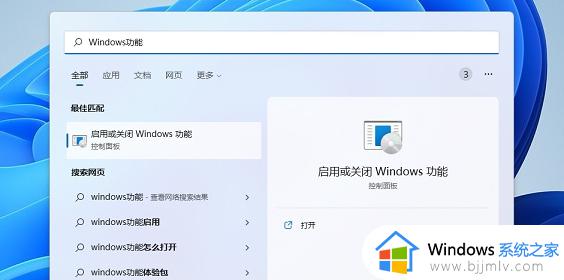
2. 在打开的窗口界面中,找到“.NET Framework 3.5”将其展开,随后将其中的两个“WCF”选项都勾选上。
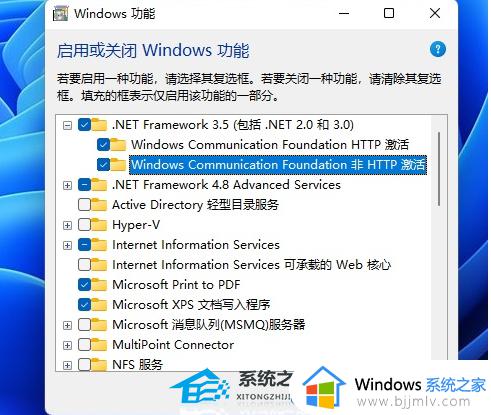
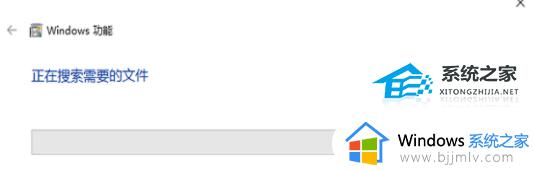
1. 右击左下角任务栏中的开始,选择菜单列表中的“Windows终端”打开。
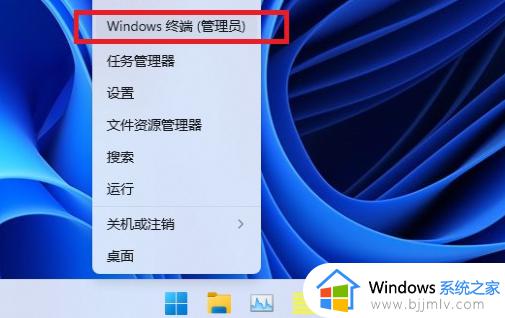
dism /online /enable-feature /featurename:netfx3 /all
dism /online /enable-feature /featurename:WCF-HTTP-Activation
dism /online /enable-feature /featurename:WCF-NonHTTP-Activation
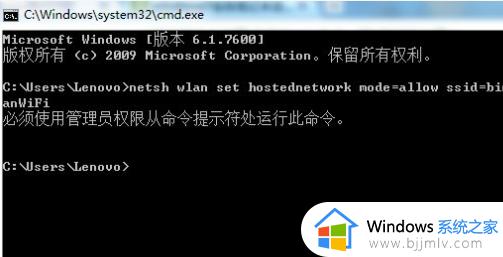
以上全部内容就是小编带给大家的windows11安装不了net3.5解决方法详细内容分享啦,遇到上述情况的小伙伴就快点跟着小编一起来看看,希望对你有帮助。
windows11无法安装net3.5怎么办 windows11安装不了net3.5如何解决相关教程
- net framework 3.5无法安装win11怎么回事 win11安装不上net35解决办法
- win11安装net35终极解决方案 win11系统net3.5怎么安装
- windows11下载软件安装不了怎么办 windows11无法安装应用解决方法
- windows11 无法安装软件怎么回事 windows11安装不了软件如何解决
- windows11无法安装edge怎么办 windows11无法安装edge如何解决
- windows11无法安装此更新怎么办 windows如何解决无法安装此更新
- windows11检测工具无法安装怎么办 win11检测工具不能安装解决方法
- windows11无法安装到这个磁盘怎么恢复 磁盘装不了windows11如何处理
- windows11为什么安装不了cad windows11不能装cad2012解决方法
- win11装不了cad如何解决 windows11为什么安装不了cad
- win11恢复出厂设置的教程 怎么把电脑恢复出厂设置win11
- win11控制面板打开方法 win11控制面板在哪里打开
- win11开机无法登录到你的账户怎么办 win11开机无法登录账号修复方案
- win11开机怎么跳过联网设置 如何跳过win11开机联网步骤
- 怎么把win11右键改成win10 win11右键菜单改回win10的步骤
- 怎么把win11任务栏变透明 win11系统底部任务栏透明设置方法
win11系统教程推荐
- 1 怎么把win11任务栏变透明 win11系统底部任务栏透明设置方法
- 2 win11开机时间不准怎么办 win11开机时间总是不对如何解决
- 3 windows 11如何关机 win11关机教程
- 4 win11更换字体样式设置方法 win11怎么更改字体样式
- 5 win11服务器管理器怎么打开 win11如何打开服务器管理器
- 6 0x00000040共享打印机win11怎么办 win11共享打印机错误0x00000040如何处理
- 7 win11桌面假死鼠标能动怎么办 win11桌面假死无响应鼠标能动怎么解决
- 8 win11录屏按钮是灰色的怎么办 win11录屏功能开始录制灰色解决方法
- 9 华硕电脑怎么分盘win11 win11华硕电脑分盘教程
- 10 win11开机任务栏卡死怎么办 win11开机任务栏卡住处理方法
win11系统推荐
- 1 番茄花园ghost win11 64位标准专业版下载v2024.07
- 2 深度技术ghost win11 64位中文免激活版下载v2024.06
- 3 深度技术ghost win11 64位稳定专业版下载v2024.06
- 4 番茄花园ghost win11 64位正式免激活版下载v2024.05
- 5 技术员联盟ghost win11 64位中文正式版下载v2024.05
- 6 系统之家ghost win11 64位最新家庭版下载v2024.04
- 7 ghost windows11 64位专业版原版下载v2024.04
- 8 惠普笔记本电脑ghost win11 64位专业永久激活版下载v2024.04
- 9 技术员联盟ghost win11 64位官方纯净版下载v2024.03
- 10 萝卜家园ghost win11 64位官方正式版下载v2024.03